4 einfache Möglichkeiten, Ihre WordPress-Version zu überprüfen
Veröffentlicht: 2022-05-05Warum das Aktualisieren von WordPress wichtig ist und wie Sie überprüfen können, ob Ihre Version veraltet ist
Wenn für Ihr Telefon ein Update fällig ist, erhalten Sie eine Benachrichtigung, die Sie darüber informiert. Aber was ist mit Ihrer WordPress-Seite? Haben Sie sich jemals gefragt, ob auf Ihrer Website eine aktuelle Version von WordPress ausgeführt wird?
Wenn Sie sicherstellen, dass Sie eine aktualisierte Version von WordPress verwenden, können Sie Ihre Website so sicher wie möglich halten. Tatsächlich verwendeten laut einer Studie des Websicherheitsunternehmens Sucuri 39 % der WordPress-Sites, die im Jahr 2020 gehackt wurden, eine veraltete Version. Die Aktualisierung Ihrer Website ist die beste Verteidigung gegen Hacker, die Schwachstellen in veralteter Software ausnutzen, um sich Zugriff auf Ihre Website zu verschaffen.
Dennoch laufen mehr als 40 % der WordPress-Sites nicht auf den neuesten Versionen (5.8 oder höher).
Sind Sie besorgt darüber, Ihre WordPress-Sites auf dem neuesten Stand zu halten? Wir haben das abgedeckt!
Neben Sicherheitsüberlegungen stellt die Verwendung einer aktualisierten WordPress-Version auch sicher, dass Ihre Plugins und Themes korrekt funktionieren. Wenn neue Versionen von WordPress veröffentlicht werden, nehmen Plug-in- und Theme-Entwickler Anpassungen an ihren Projekten vor, um sie an diese Updates anzupassen.
Dies gilt auch für grundlegende Elemente von WordPress, wie den Gutenberg (Block) Editor, der den standardmäßigen Classic Editor ersetzte, als WordPress 5.0 im Jahr 2018 eingeführt wurde. Als weiteres Beispiel kam WordPress 5.3 mit zusätzlichen Verbesserungen der Benutzeroberfläche und WordPress 5.8 wurde eingeführt der vollständigen Website-Bearbeitung.
WordPress auf dem neuesten Stand zu halten, hat auch Auswirkungen auf die Gesamtgeschwindigkeit und Leistung Ihrer Website. Zusätzlich zu den oben genannten Überlegungen zu Plugins, Designs und Sicherheitsupdates trägt die Verwendung einer aktuellen Version von WordPress dazu bei, dass alle beweglichen Teile reibungslos funktionieren.
Glücklicherweise ist dies für Benutzer von WP Engine kein Problem. Wenn Sie ein aktueller WP Engine-Kunde sind und sich nicht sicher sind, welche Version von WordPress Sie verwenden, melden Sie sich einfach in Ihrem Benutzerportal an und gehen Sie zu der Website, die Sie überprüfen möchten. Scrollen Sie unter „Umgebungsstatistiken“ nach unten und Sie sehen auf der rechten Seite ein Feld, das Ihre aktuelle WordPress-Version anzeigt.
Aber Sie müssen dies nicht einmal wirklich tun, da 100 % der WP Engine-Kunden auf einer aktuellen Version von WordPress laufen. Darüber hinaus führen wir vor der Einführung einer neuen Version von WordPress strenge Tests durch, um sicherzustellen, dass sie keine unbeabsichtigten Auswirkungen auf Ihre Websites haben.
Wenn Sie WP Engine noch nicht verwenden, können Sie mit einer der folgenden Methoden überprüfen, auf welcher Version von WordPress sich Ihre Website befindet:
- Nutzung des Admin-Bereichs
- Verwenden des Frontends Ihrer Website
- Verwenden der version.php-Datei
- Verwenden von WP-CLI
Nutzung des Admin-Bereichs
Dies ist die Methode, die Sie höchstwahrscheinlich verwenden werden, um die aktuelle Version Ihrer WordPress-Site zu überprüfen. Der Zugriff ist einfach, Sie benötigen keine spezielle Entwicklerschulung, und wenn Sie Administratorzugriff haben, haben Sie bereits alle erforderlichen Berechtigungen, um die Informationen schnell zu finden.
Melden Sie sich in Ihrem WordPress-Dashboard an und klicken Sie in der linken Spalte auf Updates. Dort sehen Sie die Versionsnummer gut sichtbar sowie eine klare Meldung, die Ihnen mitteilt, ob es sich um die neueste Version handelt oder nicht.
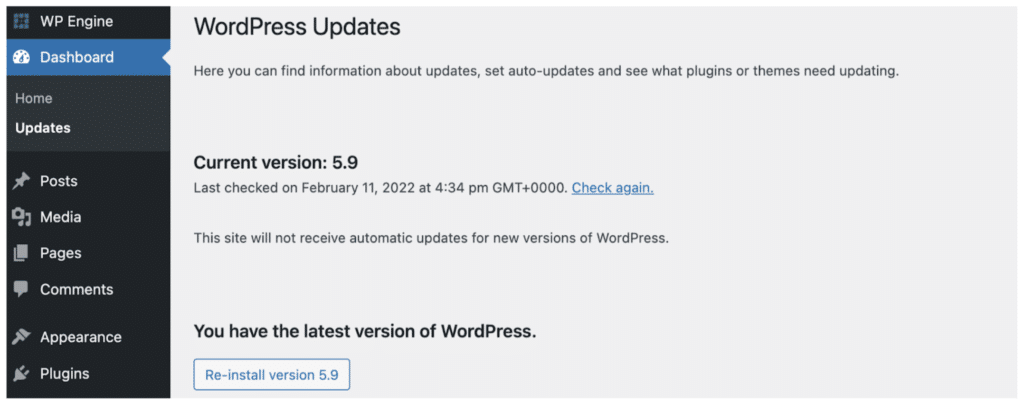
Wenn in diesem Bereich steht, dass Ihre Website die neueste Version von WordPress hat, sind Sie fertig! Wenn nicht, erstellen Sie unbedingt ein Backup, bevor Sie die neue Version installieren .
WP Engine macht Backups zum Kinderspiel mit automatischen täglichen Backups Ihrer Website (bis zu 40 Tage lang gespeichert) und der Möglichkeit, jederzeit mit nur wenigen Klicks ein neues Backup zu erstellen. Nachdem Sie ein Backup erstellt haben, kehren Sie einfach zur Seite „Updates“ zurück und klicken Sie auf den Link, um mit der neuen Version zu aktualisieren.
Sie können auch das Auf einen Blick-Widget überprüfen oder zur unteren rechten Ecke einer beliebigen Seite in Ihrem Admin-Dashboard scrollen, um zu sehen, mit welcher Version von WordPress Sie arbeiten.
Verwenden des Frontends Ihrer Website
Eine schnelle Möglichkeit, die aktuelle Version Ihrer Website (und der meisten Websites) anzuzeigen, ohne auf das Backend zugreifen zu müssen, besteht darin, Ihren Quellcode zu überprüfen. Gehen Sie dazu zu Ihrer Startseite und klicken Sie mit der rechten Maustaste auf eine beliebige Stelle. Wählen Sie im sich öffnenden Fenster Seitenquelltext anzeigen , wodurch ein neuer Tab geöffnet wird.

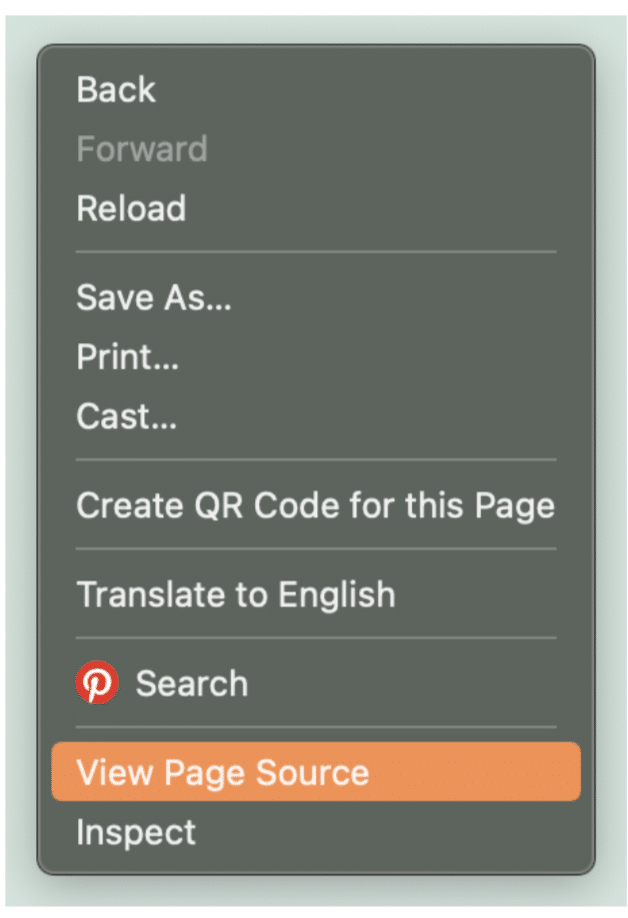
Verwenden Sie in der neuen Registerkarte STRG oder BEFEHL+F , um die Suchfunktion zu öffnen, und geben Sie „Generator“ in das bereitgestellte Suchfeld ein. Solange das Generator-Tag aktiviert ist (was standardmäßig der Fall sein sollte), sehen Sie eine Zeile, die ähnlich wie diese aussieht:

In diesem Beispiel arbeitet die betreffende Website mit der WordPress-Version 5.8.3. Dann können Sie einfach nachschlagen, was die neueste Version von WordPress ist, und sicherstellen, dass die beiden übereinstimmen.
Viele Entwickler werden diese Zeile jedoch aus ihrem Quellcode verstecken. Es ist eine einfache Möglichkeit für Angreifer, zu sehen, ob Sie eine veraltete Version von WordPress verwenden, und Sie daher als potenzielles Ziel auszuwählen. Sie können diese Informationen ausblenden, indem Sie Änderungen am aktuellen Design Ihrer Website vornehmen.
Sind Sie es leid, Zeit mit WordPress-Updates zu verbringen? Wir haben das abgedeckt!
Verwenden der version.php-Datei
Eine andere Möglichkeit, um zu überprüfen, welche Version von WordPress Ihre Website verwendet, ist die Datei version.php. Dazu müssen Sie zunächst einen FTP-Client herunterladen, um alle Dateien Ihrer Website zu organisieren. FileZilla, WP File Manager, Cyberduck und CuteFTP sind einige der beliebtesten Optionen für WordPress-Benutzer.
Sobald das FTP Ihrer Wahl installiert ist, öffnen Sie den Dateimanager und suchen Sie in der Seitenleiste nach dem Ordner Ihrer Website. Erweitern Sie den Ordner, um eine Datei mit dem Namen wp-includes zu finden. Klicken Sie darauf und scrollen Sie durch die Liste der darin enthaltenen Dateien, bis Sie version.php finden.
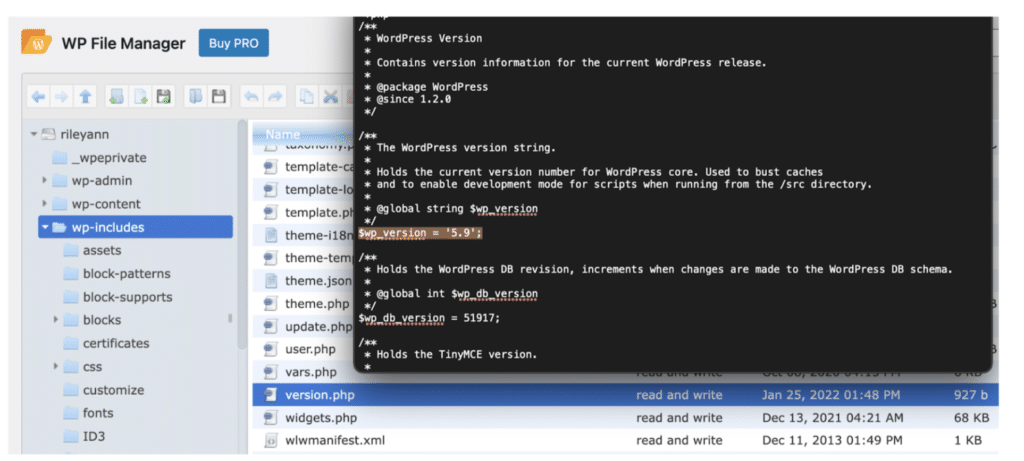
Markieren Sie die Datei version.php und laden Sie sie entweder herunter und öffnen Sie sie oder klicken Sie in der oberen Symbolleiste auf Bearbeiten, um den Inhalt der Datei anzuzeigen. Die Version von WordPress, die Ihre Website verwendet, ist in der Datei sichtbar. Im obigen Beispiel können Sie im hervorgehobenen Teil der Datei sehen, dass die Website derzeit auf WordPress Version 5.9 läuft.
Verwenden von WP-CLI
Als Entwickler überprüfen Sie die WordPress-Version Ihrer Website am liebsten über die WordPress-Befehlszeilenschnittstelle ( WP-CLI). WP-CLI ist eine effiziente Möglichkeit, Befehle auf Ihrer Website auszuführen, auch ohne Zugriff auf einen Browser.
Um Ihre WordPress-Version mit WP-CLI zu überprüfen, verbinden Sie sich über das SSH-Protokoll (Secure Shell) mit Ihrem Host und geben Sie cd html ein, um zum richtigen Verzeichnis zu navigieren. Verwenden Sie dann den Befehl wp core version , um die Befehlszeile aufzufordern, Ihre WordPress-Versionsinformationen zu generieren und anzuzeigen. Das ist es!
Obwohl es einfach erscheint, beachten Sie bitte, dass neuere Benutzer, die mit WordPress weniger vertraut sind, diese Option nicht verwenden sollten. Da Sie über die Befehlszeile weitreichende Änderungen an Ihrer Website vornehmen können, hat ein unerfahrener Benutzer ein größeres Potenzial, eine Website zu stören oder zu beschädigen. Diese Methode sollte nur von erfahrenen WordPress-Benutzern verwendet werden, die mit WP-CLI vertraut sind.
Bleiben Sie auf dem Laufenden mit WP Engine
Mit WP Engine sind Kunden immer auf dem neuesten Stand und bereit, von den neuesten unglaublichen Funktionen von WordPress zu profitieren. Unser WordPress-Update-Programm testet Ihre Website auf intelligente Weise vor und nach der Durchführung von Updates, um sicherzustellen, dass alles reibungslos funktioniert. Unser Team von WordPress-Experten behält die neuesten Updates im Auge – damit Sie es nicht müssen!
Sind Sie bereit, das Beste zu erleben, was WordPress zu bieten hat? Wechseln Sie zur Managed Hosting-Plattform Nr. 1 für WordPress!
